Πώς να δημιουργήσετε μηνιαίο / ετήσιο ημερολόγιο στο Excel;
Σε κάποιο χρονικό διάστημα, πρέπει να δημιουργήσετε ένα συγκεκριμένο ημερολόγιο μήνα ή έτους στο Excel, πώς μπορείτε να το λύσετε γρήγορα; Αυτό το σεμινάριο παρουσιάζει τα κόλπα για γρήγορη δημιουργία μηνιαίου ή ετήσιου ημερολογίου στο Excel.
Δημιουργία μηνιαίου ή ετήσιου ημερολογίου από το Πρότυπο Excel
Δημιουργία μηνιαίου ημερολογίου από το VBA
Δημιουργήστε εύκολα μηνιαίο ή ετήσιο ημερολόγιο από το Perpetual Calendar ![]()
 Δημιουργία μηνιαίου ή ετήσιου ημερολογίου από το Πρότυπο Excel
Δημιουργία μηνιαίου ή ετήσιου ημερολογίου από το Πρότυπο Excel
Στο Excel, μπορείτε να χρησιμοποιήσετε ένα πρότυπο ημερολογίου για να δημιουργήσετε ένα μηνιαίο ή ετήσιο ημερολόγιο.
1. Στο Excel 2010/2013, κάντε κλικ στο Αρχεία > Νέα, στο Excel 2007, κάντε κλικ στο Κουμπί γραφείου > Νέα, στη συνέχεια, στη δεξιά ενότητα του αναδυόμενου παραθύρου, πληκτρολογήστε ημερολόγιο στη μηχανή αναζήτησης. Δείτε το στιγμιότυπο οθόνης:
Στο Excel 2010/2013
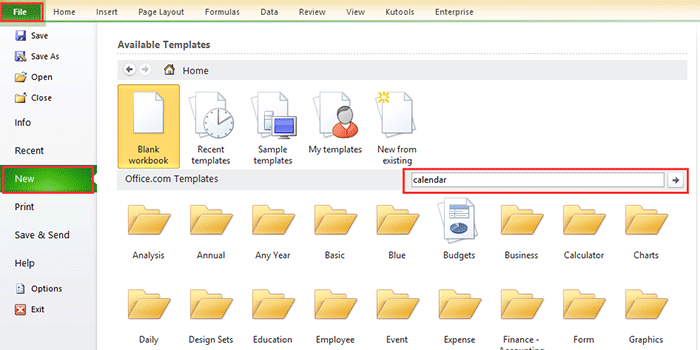
Στο Excel 2007

2. Τύπος εισάγετε, τότε εμφανίζονται πολλοί τύποι ημερολογίων στο παράθυρο. Επιλέξτε έναν τύπο ημερολογίου που χρειάζεστε και κάντε κλικ στο Λήψη (ή δημιουργία) στο δεξιό τμήμα του παραθύρου. Δείτε το στιγμιότυπο οθόνης:

Τώρα δημιουργείται ένα ημερολόγιο σε ένα νέο βιβλίο εργασίας. Δείτε το στιγμιότυπο οθόνης:

 Δημιουργία μηνιαίου ημερολογίου από το VBA
Δημιουργία μηνιαίου ημερολογίου από το VBA
Μερικές φορές, πρέπει να δημιουργήσετε ένα ημερολόγιο ενός μήνα για συγκεκριμένο μήνα, όπως τον Ιανουάριο του 2015. Μπορεί να είναι δύσκολο να βρείτε ένα τέτοιο πρότυπο ημερολογίου με την παραπάνω μέθοδο. Εδώ παρουσιάζω έναν κωδικό VBA για να σας βοηθήσω να δημιουργήσετε ένα συγκεκριμένο μηνιαίο ημερολόγιο.
1. Τύπος Alt + F11 κλειδιά για άνοιγμα Microsoft Visual Basic για εφαρμογές παράθυρο, κάντε κλικ στην επιλογή Κύριο θέμα > Μονάδα μέτρησηςκαι, στη συνέχεια, αντιγράψτε και επικολλήστε κάτω από τον κώδικα VBA στο παράθυρο.
VBA: Δημιουργία μηνιαίου ημερολογίου.
Sub CalendarMaker()
' Unprotect sheet if had previous calendar to prevent error.
ActiveSheet.Protect DrawingObjects:=False, Contents:=False, _
Scenarios:=False
' Prevent screen flashing while drawing calendar.
Application.ScreenUpdating = False
' Set up error trapping.
On Error GoTo MyErrorTrap
' Clear area a1:g14 including any previous calendar.
Range("a1:g14").Clear
' Use InputBox to get desired month and year and set variable
' MyInput.
MyInput = InputBox("Type in Month and year for Calendar ")
' Allow user to end macro with Cancel in InputBox.
If MyInput = "" Then Exit Sub
' Get the date value of the beginning of inputted month.
StartDay = DateValue(MyInput)
' Check if valid date but not the first of the month
' -- if so, reset StartDay to first day of month.
If Day(StartDay) <> 1 Then
StartDay = DateValue(Month(StartDay) & "/1/" & _
Year(StartDay))
End If
' Prepare cell for Month and Year as fully spelled out.
Range("a1").NumberFormat = "mmmm yyyy"
' Center the Month and Year label across a1:g1 with appropriate
' size, height and bolding.
With Range("a1:g1")
.HorizontalAlignment = xlCenterAcrossSelection
.VerticalAlignment = xlCenter
.Font.Size = 18
.Font.Bold = True
.RowHeight = 35
End With
' Prepare a2:g2 for day of week labels with centering, size,
' height and bolding.
With Range("a2:g2")
.ColumnWidth = 11
.VerticalAlignment = xlCenter
.HorizontalAlignment = xlCenter
.VerticalAlignment = xlCenter
.Orientation = xlHorizontal
.Font.Size = 12
.Font.Bold = True
.RowHeight = 20
End With
' Put days of week in a2:g2.
Range("a2") = "Sunday"
Range("b2") = "Monday"
Range("c2") = "Tuesday"
Range("d2") = "Wednesday"
Range("e2") = "Thursday"
Range("f2") = "Friday"
Range("g2") = "Saturday"
' Prepare a3:g7 for dates with left/top alignment, size, height
' and bolding.
With Range("a3:g8")
.HorizontalAlignment = xlRight
.VerticalAlignment = xlTop
.Font.Size = 18
.Font.Bold = True
.RowHeight = 21
End With
' Put inputted month and year fully spelling out into "a1".
Range("a1").Value = Application.Text(MyInput, "mmmm yyyy")
' Set variable and get which day of the week the month starts.
DayofWeek = WeekDay(StartDay)
' Set variables to identify the year and month as separate
' variables.
CurYear = Year(StartDay)
CurMonth = Month(StartDay)
' Set variable and calculate the first day of the next month.
FinalDay = DateSerial(CurYear, CurMonth + 1, 1)
' Place a "1" in cell position of the first day of the chosen
' month based on DayofWeek.
Select Case DayofWeek
Case 1
Range("a3").Value = 1
Case 2
Range("b3").Value = 1
Case 3
Range("c3").Value = 1
Case 4
Range("d3").Value = 1
Case 5
Range("e3").Value = 1
Case 6
Range("f3").Value = 1
Case 7
Range("g3").Value = 1
End Select
' Loop through range a3:g8 incrementing each cell after the "1"
' cell.
For Each cell In Range("a3:g8")
RowCell = cell.Row
ColCell = cell.Column
' Do if "1" is in first column.
If cell.Column = 1 And cell.Row = 3 Then
' Do if current cell is not in 1st column.
ElseIf cell.Column <> 1 Then
If cell.Offset(0, -1).Value >= 1 Then
cell.Value = cell.Offset(0, -1).Value + 1
' Stop when the last day of the month has been
' entered.
If cell.Value > (FinalDay - StartDay) Then
cell.Value = ""
' Exit loop when calendar has correct number of
' days shown.
Exit For
End If
End If
' Do only if current cell is not in Row 3 and is in Column 1.
ElseIf cell.Row > 3 And cell.Column = 1 Then
cell.Value = cell.Offset(-1, 6).Value + 1
' Stop when the last day of the month has been entered.
If cell.Value > (FinalDay - StartDay) Then
cell.Value = ""
' Exit loop when calendar has correct number of days
' shown.
Exit For
End If
End If
Next
' Create Entry cells, format them centered, wrap text, and border
' around days.
For x = 0 To 5
Range("A4").Offset(x * 2, 0).EntireRow.Insert
With Range("A4:G4").Offset(x * 2, 0)
.RowHeight = 65
.HorizontalAlignment = xlCenter
.VerticalAlignment = xlTop
.WrapText = True
.Font.Size = 10
.Font.Bold = False
' Unlock these cells to be able to enter text later after
' sheet is protected.
.Locked = False
End With
' Put border around the block of dates.
With Range("A3").Offset(x * 2, 0).Resize(2, _
7).Borders(xlLeft)
.Weight = xlThick
.ColorIndex = xlAutomatic
End With
With Range("A3").Offset(x * 2, 0).Resize(2, _
7).Borders(xlRight)
.Weight = xlThick
.ColorIndex = xlAutomatic
End With
Range("A3").Offset(x * 2, 0).Resize(2, 7).BorderAround _
Weight:=xlThick, ColorIndex:=xlAutomatic
Next
If Range("A13").Value = "" Then Range("A13").Offset(0, 0) _
.Resize(2, 8).EntireRow.Delete
' Turn off gridlines.
ActiveWindow.DisplayGridlines = False
' Protect sheet to prevent overwriting the dates.
ActiveSheet.Protect DrawingObjects:=True, Contents:=True, _
Scenarios:=True
' Resize window to show all of calendar (may have to be adjusted
' for video configuration).
ActiveWindow.WindowState = xlMaximized
ActiveWindow.ScrollRow = 1
' Allow screen to redraw with calendar showing.
Application.ScreenUpdating = True
' Prevent going to error trap unless error found by exiting Sub
' here.
Exit Sub
' Error causes msgbox to indicate the problem, provides new input box,
' and resumes at the line that caused the error.
MyErrorTrap:
MsgBox "You may not have entered your Month and Year correctly." _
& Chr(13) & "Spell the Month correctly" _
& " (or use 3 letter abbreviation)" _
& Chr(13) & "and 4 digits for the Year"
MyInput = InputBox("Type in Month and year for Calendar")
If MyInput = "" Then Exit Sub
Resume
End SubΤο VBA προέρχεται από αυτόν τον ιστό https://support.microsoft.com/en-us/kb/150774
2. Τύπος F5 κλειδί ή τρέξιμο κουμπί και εμφανίζεται ένα παράθυρο διαλόγου για να σας υπενθυμίσει ότι πληκτρολογείτε τον συγκεκριμένο μήνα που χρειάζεστε για να δημιουργήσετε ένα ημερολόγιο, δείτε το στιγμιότυπο οθόνης:

3. κλικ OK. Τώρα δημιουργείται ένα ημερολόγιο Ιανουαρίου 2015 στο ενεργό φύλλο.

Αλλά στις παραπάνω μεθόδους, υπάρχουν ορισμένοι περιορισμοί, για παράδειγμα, εάν θέλετε να δημιουργήσετε ένα ημερολόγιο από τον Ιανουάριο έως τον Μάιο ταυτόχρονα, πρέπει να δημιουργήσετε το ημερολόγιο σε πέντε φορές με δύο παραπάνω μεθόδους. Τώρα εισάγω ένα εύχρηστο βοηθητικό πρόγραμμα για να το λύσω γρήγορα και εύκολα
 Δημιουργήστε εύκολα μηνιαίο ή ετήσιο ημερολόγιο από το Perpetual Calendar
Δημιουργήστε εύκολα μηνιαίο ή ετήσιο ημερολόγιο από το Perpetual Calendar
Perpetual Calendar είναι ένα από τα ισχυρά βοηθητικά προγράμματα στο Kutools για Excelκαι μπορεί να σας βοηθήσει να δημιουργήσετε γρήγορα μηνιαίο ή ετήσιο ημερολόγιο στο Excel ταυτόχρονα.
| Kutools για Excel, με περισσότερα από 300 εύχρηστες λειτουργίες, διευκολύνει τις εργασίες σας. | ||
1. κλικ Εταιρεία > Φύλλο εργασίας > Perpetual Calendar. δείτε το στιγμιότυπο οθόνης:

2. Στο αναδυόμενο παράθυρο διαλόγου, καθορίστε τη διάρκεια του μήνα που θέλετε να δημιουργήσετε το ημερολόγιο και κάντε κλικ στο Δημιουργία. Δείτε το στιγμιότυπο οθόνης:

Στη συνέχεια, δημιουργείται ένα νέο βιβλίο εργασίας με πέντε φύλλα εργασίας ημερολογίου. Δείτε το στιγμιότυπο οθόνης:
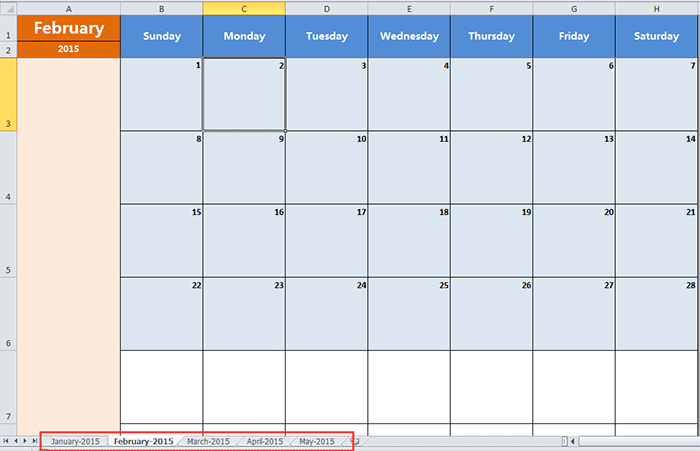
Συμβουλή:
Εάν θέλετε απλώς να δημιουργήσετε ένα συγκεκριμένο ημερολόγιο μήνα, απλώς πρέπει να επιλέξετε τον ίδιο μήνα τόσο στο πλαίσιο Από όσο και στο πλαίσιο διαλόγου.
Κάντε κλικ εδώ για να μάθετε περισσότερα για το Αιώνιο Ημερολόγιο
Τα καλύτερα εργαλεία παραγωγικότητας γραφείου
Αυξήστε τις δεξιότητές σας στο Excel με τα Kutools για Excel και απολαύστε την αποτελεσματικότητα όπως ποτέ πριν. Το Kutools για Excel προσφέρει πάνω από 300 προηγμένες δυνατότητες για την ενίσχυση της παραγωγικότητας και την εξοικονόμηση χρόνου. Κάντε κλικ εδώ για να αποκτήσετε τη δυνατότητα που χρειάζεστε περισσότερο...

Το Office Tab φέρνει τη διεπαφή με καρτέλες στο Office και κάνει την εργασία σας πολύ πιο εύκολη
- Ενεργοποίηση επεξεργασίας και ανάγνωσης καρτελών σε Word, Excel, PowerPoint, Publisher, Access, Visio και Project.
- Ανοίξτε και δημιουργήστε πολλά έγγραφα σε νέες καρτέλες του ίδιου παραθύρου και όχι σε νέα παράθυρα.
- Αυξάνει την παραγωγικότητά σας κατά 50% και μειώνει εκατοντάδες κλικ του ποντικιού για εσάς κάθε μέρα!

